Comment overclocker la RAM dans le BIOS
Divers / / April 05, 2023
Nous tirons le meilleur parti de tout et de rien qui nous entoure, et nous manquons certaines des choses importantes. L'une de ces choses inclut l'utilisation de la RAM de votre système à son plein potentiel. Vous ne pourrez le faire qu'en overclockant votre RAM. L'overclocking de la RAM lui permet d'optimiser les performances au maximum de sa capacité. Si vous n'avez aucune idée de ce qu'est l'overclocking, vous devez vous en tenir à cet article. Ici, nous expliquerons comment overclocker la RAM dans le BIOS et s'il est sûr d'overclocker la RAM. De plus, vous découvrirez également comment overclocker la RAM sans BIOS.

Table des matières
- Comment overclocker la RAM dans le BIOS
- Qu'entend-on par overclocking de la RAM ?
- Quels sont les outils pour overclocker la RAM ?
- Comment overclocker la RAM ?
- Comment overclocker la RAM dans le BIOS ?
- Comment overclocker la RAM sans BIOS ?
- Est-il sûr d'overclocker la RAM ?
- La modification du profil XMP endommage-t-elle la RAM ?
Comment overclocker la RAM dans le BIOS
Vous apprendrez comment overclocker la RAM dans le BIOS plus loin dans cet article. Continuez à lire pour en savoir plus en détail.
Qu'entend-on par overclocking de la RAM ?
L'overclocking de la RAM en termes simples signifie forçant la RAM à fonctionner mieux que le taux de performance défini par le fabricant. La RAM fonctionne selon la conception de l'architecture sur laquelle elle est construite. Cela dépend également du nombre de cycles qu'ils effectuent par seconde, appelé vitesse d'horloge ou fréquence. Par conséquent, le terme overclocking est dérivé d'ici, ce qui implique de manipuler la vitesse d'horloge à un nombre supérieur au nombre défini par le fabricant pour augmenter les performances de la RAM. Nous allons maintenant voir quelques outils que vous pouvez utiliser pour overclocker la RAM.
Quels sont les outils pour overclocker la RAM ?
Ce sont les trois outils importants que vous devez connaître avant de commencer à overclocker la RAM. Ces outils vous aident à accéder aux informations de votre RAM.
- XMP (profil de mémoire extrême): Comme mentionné ci-dessus, Intel fournit ce profil supplémentaire pour vérifier les détails dont vous aurez besoin pour modifier les paramètres d'overclock.
- CPU-Z: Cet outil vous aidera à prendre des notes sur votre DRAM (Dynamic Mémoire vive) avant d'overclocker la RAM.
- Memtest86+: C'est l'outil que vous pouvez utiliser pour effectuer des tests de résistance sur un PC.
A lire aussi: 7 meilleurs outils de surveillance de la température GPU
Comment overclocker la RAM ?
Vous vous demandez peut-être pourquoi les utilisateurs ont besoin d'overclocker la RAM alors que les fabricants eux-mêmes peuvent déjà le faire. En raison des directives émises par le JEDEC (Joint Electron Device Engineering), tous RAM DDR4 ne peut avoir la spécification que jusqu'à un maximum de 2133 MHz quelle que soit la capacité de la RAM.
D'où la nécessité d'overclocker la RAM pour améliorer ses performances. Des constructeurs comme Intel, pour pallier les inconvénients des standards JEDEC utilisent un autre appelé XMP (eXtreme Memory Profile). Vous pouvez utiliser Overclock RAM, un avec BIOS (système d'entrée/sortie de base) et l'autre sans BIOS. Plus loin dans l'article, vous apprendrez comment overclocker la RAM dans le BIOS.
Comment overclocker la RAM dans le BIOS ?
En utilisant le BIOS, vous pouvez overclocker votre RAM en utilisant le XMP ou manuellement. Voici les deux méthodes qui répondra à toutes les questions concernant l'overclocking de la RAM à l'aide du BIOS. Lisez les étapes pour voir comment vous pouvez overclocker la RAM en utilisant XMP.
Note: Ces étapes peuvent varier légèrement selon le type de carte mère. Les étapes mentionnées ci-dessous ont été effectuées sur la carte mère INTEL.
Méthode 1: Utiliser le profil XMP
Pour overclocker la RAM à l'aide du profil XMP, suivez les étapes ci-dessous :
1. Télécharger et installer CPU-Z sur votre PC.

2. Sauver la détails requis comme Fréquence DRAM et Tension DRAM.
3. Redémarrage votre ordinateur.
4. appuie sur le Clé de suppression rapidement pour ouvrir le BIOS.
5. Cliquer sur Tweaker extrême.
6. Allez maintenant au Préréglages d'overclocking.
7. Clique sur le Accordeur d'overclocking Ai.
8. Sélectionnez le Profil XMP spécification.
9. Fermez le BIOS et enregistrez les modifications appliquées en cliquant sur Oui.
10. Le PC va redémarrage automatiquement.
11. Exécutez le nécessaire tests de résistance en utilisant Memtest86+ pour vérifier la stabilité des performances.
Si vous n'êtes pas satisfait des modifications, vous pouvez revenir au réglage précédent. Si vous obtenez des résultats de test stables, cela signifie que vous avez overclocké avec succès. C'est ainsi que vous overclockez la RAM en modifiant le profil XMP dans le BIOS. Vous allez maintenant voir comment vous pouvez overclocker manuellement la RAM.
Méthode 2: Overclocker la RAM manuellement
Pour overclocker la RAM manuellement, suivez les étapes ci-dessous
1. Allumer votre ordinateur.
2. appuie sur le Clé de suppression rapidement pour ouvrir le BIOS.
3. Cliquer sur Tweaker extrême.
4. Maintenant, allez au Préréglages d'overclocking.
5. Clique sur le Accordeur d'overclocking Ai.

6. Sélectionnez le MANUEL mode.
4. Trouver l'option pour changer Fréquence DRAM.
5. Clique sur le Fréquence DRAM et tension DRAM pour changer la fréquence de AUTO à la fréquence désirée.
Note: Il est recommandé de régler la tension DRAM de 1,20 V à 1,35 V qui est la plage de tension de sécurité pour les RAM DDR4.
6. Augmenter le Tension de l'agent système CPU et CPU VCCIO de 0,05 V.
7. Fermez le BIOS et enregistrez les modifications appliquées en cliquant sur Oui.
8. Le PC va redémarrage automatiquement.
9. Exécutez le nécessaire tests de résistance en utilisant Memtest86+ pour vérifier la stabilité des performances.
Si vous n'êtes pas satisfait des modifications, vous pouvez revenir aux paramètres précédents. Si vous obtenez des résultats de test stables, cela signifie que vous avez overclocké avec succès. Les étapes mentionnées ci-dessus pour l'overclocking manuel de la RAM à l'aide du BIOS. Nous allons maintenant voir comment overclocker la RAM sans BIOS.
A lire aussi: Overclocker Android pour augmenter les performances de la bonne manière
Comment overclocker la RAM sans BIOS ?
Maintenant que vous avez appris à overclocker la RAM à l'aide du BIOS, vous voyez maintenant comment vous pouvez le faire sans le BIOS. Vous pouvez le faire en utilisant un logiciel d'overclocking RAM. Il existe de nombreux logiciels d'overclocking. Ici, nous utiliserons Intel Extreme Tuning Utility. Suivez les étapes ci-dessous pour voir comment vous pouvez le faire.
1. Télécharger et installer Utilitaire Intel Extreme Tuning.
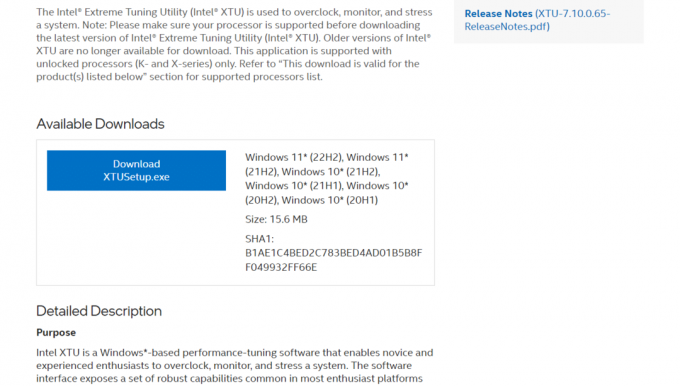
2. Redémarrage votre ordinateur.
3. Ouvrir Utilitaire Intel Extreme Tuning.
4. Sous le Option de réglage de base, clique sur le Exécuter le benchmark option pour obtenir les détails de la performance actuelle.
5. Une fois que vous obtenez les scores, apportez les modifications en conséquence sous le Système d'overclocking option.
6. Passez à l'étape suivante et cliquez sur Exécuter le benchmark pour voir la différence de performances.
Celles-ci nous permettent d'overclocker la RAM sans BIOS à l'aide d'un logiciel d'overclocking de la RAM. Savoir s'il est sûr d'overclocker la RAM est aussi important que d'apprendre à overclocker la RAM. C'est donc ce que vous allez apprendre dans la prochaine section de l'article.
Est-il sûr d'overclocker la RAM ?
Oui. Il est sûr d'overclocker la RAM dans les limites. L'overclocking de la RAM est nécessaire pour optimiser la RAM à son plein potentiel. Lorsque vous overclockez la RAM, le plus qui peut arriver sont des erreurs qui peuvent être corrigées en changeant le Fréquence DRAM et DRAM Voltage pour stabiliser la RAM. C'est le cas pour les PC, vous devez être prudent lorsque vous utilisez l'ordinateur portable.
La modification du profil XMP endommage-t-elle la RAM ?
Non. Changer le profil XMP est le moyen le plus sûr et le plus pratique d'overclocker la RAM. Les profils donnés dans le BIOS sont des tests de qualité des produits par les fabricants. Ces profils n'impliquent que des changements qui peuvent être stables pour le système. Par conséquent, vous pouvez toujours être sûr d'un overclocking sûr lors de l'utilisation de profils XMP.
Recommandé:
- Comment réparer Magic Mouse qui ne se connecte pas sous Windows 10
- Les 9 meilleures façons de réparer le système ne peuvent pas trouver le chemin spécifié dans Windows 10
- Qu'est-ce que la RAM et la ROM? Différences et comparaison
- Qu'est-ce qu'une bonne température GPU normale pour les jeux ?
Cet article portait sur l'overclocking de la RAM. Nous espérons que ce guide vous a été utile et que vous avez pu en apprendre davantage sur comment overclocker la RAM dans le BIOS. Vous pouvez nous faire part de vos questions ou suggestions sur tout autre sujet sur lequel vous souhaitez que nous réalisions un article. Déposez-les dans la section des commentaires ci-dessous pour que nous le sachions.

Pete Mitchell
Pete est rédacteur senior chez TechCult. Pete aime tout ce qui touche à la technologie et est également un bricoleur passionné dans l'âme. Il a une décennie d'expérience dans la rédaction de guides pratiques, de fonctionnalités et de technologies sur Internet.



